Nagyon sok új, szórakoztató funkció jelenik meg Android 12 és közülük a legfőbb az Android tervezésének és felhasználói felületének (UI) első jelentős frissítése. Az Anyagtervezést 2014-ben mutatták be, és kirángattak minket a gyönyörű #HOLOYOLO sötétségből, és a legtöbb Material Designed alkalmazás sokrétegű, vakítóan fehérjébe. Most megkapjuk Anyag Te, egy szórakoztató új evolúció, amely segít összehangoltabb megjelenést nyújtani az Android számára, miközben lehetőséget kínál arra, hogy telefonja teljesen egyedi és személyes megjelenést és érzetet nyújtson.
Újdonságok a Material You témában - és ki tudja kihasználni
Bár az Anyag Ön számos része elérhető lesz minden gyártó és ROM-készítő számára, amikor az Android 12 ősszel megjelenik, az egyik szempont - véleményem szerint a A legfontosabb szempont - Pixel-exkluzív lesz az induláskor: Dinamikus színtémák, amelyek automatikusan a telefonját a tapéta. Míg először bekapcsolódott az automatikus Dynamic Color témakör Béta 2, nem válthatott más háttérképalapú palettára, mert a régi Háttérképek és stílus menü még mindig ott volt. Most, hogy megérkeztek az új tematikus menük, íme, hogyan lehet teljes mértékben kihasználni őket, és hogyan változtathatja meg az Android 12 témáját.
A Pixel témájának testreszabása az Android 12 rendszerben
- Nyissa meg a Beállítások kb.
- Koppintson a Háttérkép és stílus.
-
Ha csak egy színbeállítást lát a Háttérkép színei alatt, koppintson a ikonra Háttérkép módosítása és válasszon egy háttérképet több színnel és kevesebb fekete / fehér színnel. Ha négy lehetőséget lát, ugorjon előre a 8. lépésre.


 Forrás: Android Central
Forrás: Android Central - Koppintson a háttérkép gyűjtemény vagy alkalmazás a háttérképet szeretné beállítani.
- Kép kiválasztása a beállítani kívánt képhez.
- Koppintson a háttérkép beállítása ha a kiválasztott kép igazodik a kívánt módon.
-
Térjen vissza a Háttérkép és stílus menü.

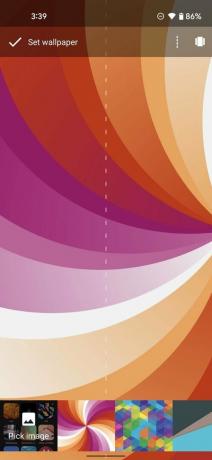
 Forrás: Android Central
Forrás: Android Central - Koppintson a téma paletta hogy alkalmazza.
-
Ismételje meg a 8. lépést, amíg meg nem rendelkezik a kívánt színpalettával. Ha nem tetszik a háttérképalapú paletta, koppintson a ikonra Alapszínek négy alapvető, egyszínű téma közül választhat.


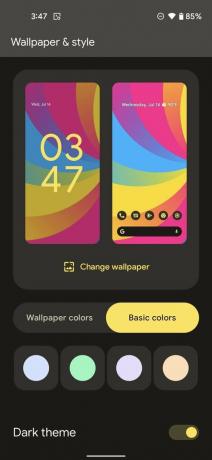 Forrás: Android Central
Forrás: Android Central - Koppintson a Sötét téma váltás, hogy lássa, hogyan fog kinézni a téma a másik módban. A színek merészebbek a Light témában és pasztell színűek a Dark témában, így ha a Dark téma alatt látod a színeket, akkor a könnyebb megtekintés érdekében lépj a Light témára.
-
Ha a Pixel Launcher programot használja, görgessen lefelé, és koppintson a ikonra Tematikus ikonok ha azt szeretné, hogy a szín a kezdőképernyő ikonjaira kerüljön.

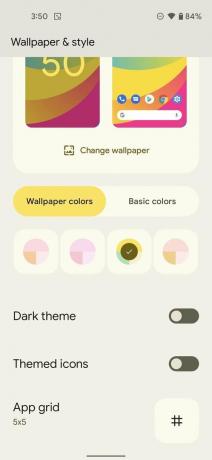
 Forrás: Android Central
Forrás: Android Central
Bármikor egyszerűen elhagyhatja a menüt, ha elégedett a dolgok kinézetével. Ha a Pixel Launcher nincs beállítva indítóként, akkor nem kaphatja meg a kezdőképernyő ikonjaira vagy a keresősávra alkalmazott színt, de mivel ez a témakör nem terjed ki az alkalmazásfiókra, nem vagyok biztos abban, hogy érdemes-e feladni egy harmadik féltől származó indítót csak az automatikusan témájú ikonokért, főleg ha Icon Pack Studio ugyanazt teheti, és több színt állíthat be, hogy a témában még egy kicsit élénkebb legyen.
Mi a helyzet az alkalmazásikonjaimmal, a betűtípusokkal és a gyorsan beállítható ikonokkal?
Míg a Pixel korábbi generációi lehetővé tették az ikon alakjának megváltoztatását a tíz alakzat között, az Android 12-ben béta, úgy tűnik, hogy a Háttérkép és stílus menü ez a része eltűnt, amikor az új Android 12 téma felhasználói felület már megjelent - tette hozzá. A Gyorsbeállítások menüben már nem választhat betűtípusok vagy ikonok közül, valószínűleg annak köszönhető, hogy a Google egységesebb és következetesebb Android-megjelenést szeretne elérni a Material You-ben. A Google I / O-n bemutatott anyagpéldák csak kör alakú ikonokat és a szokásos betűtípust mutattak.
Őszinte leszek, soha nem tértem el a szokásos témától, de inkább egy nem szabványos ikont választottam a Gyorsbeállításokhoz, és időnként könnycsepp ikonokat használtam a kezdőképernyő témája Ringattam. Van értelme a Google-nak egyszerűsíteni a dolgokat, de még mindig azt kívánom, hogy ez valahol egy alszakasz legyen a rajongók számára, akik játszani akartak vele. Végül is a Google Pixel márkát elsősorban az Android rajongói vezérlik, és hajlamosak vagyunk, hogy minden lehetőséget megadjunk.
Ha mégis több lehetőségre van szüksége, mindig ott van a legjobb Android hordozórakéták hogy bővítse lehetőségeit és tematikus kreativitását. Megjegyzendő, hogy míg egyes élő háttérképek úgy tűnik, hogy működnek az Android 12 új dinamikus színes témájú rendszerével, nem minden élő háttérkép garantáltan működik. Minden alkalommal, amikor háttérképet állít be, újramintázza, így ha az első próbálkozáskor nem tetszik a paletta, akkor alkalmazza újra a háttérképet, és nézze meg, hogy megváltoznak-e az Ön ízlése szerint.
Ara Wagoner
Ara Wagoner az Android Central írója. Telefonokat témál, és bottal piszkálja a YouTube Music-ot. Amikor nem esetekről, Chromebookokról vagy testreszabásról ír, akkor a Walt Disney World körül bolyong. Ha fejhallgató nélkül látja, RUN. Kövesse őt a Twitteren a címen @arawagco.
